
ubuntu 显示 中文
时间:2023-06-04 来源:网络 人气:
在使用Ubuntu系统时,有时候我们需要将系统语言设置为中文,这样可以更方便地使用操作系统。但是,当我们刚安装好Ubuntu系统后,可能会发现系统默认是英文界面,这时候我们就需要进行相关设置来实现中文显示。本文将详细介绍如何在Ubuntu系统中显示中文。
一、安装中文字体
在Ubuntu系统中,如果要显示中文,必须安装中文字体。否则即使设置了语言为中文,也无法正常显示中文字符。因此,在进行其他设置之前,首先需要安装中文字体。
打开终端(快捷键Ctrl+Alt+T),输入以下命令来安装常用的中文字体:
sudoapt-getinstallfonts-wqy-microheifonts-wqy-zenhei
安装完成后,再次打开终端输入以下命令来更新字体缓存:
sudofc-cache-fv
二、设置语言支持
接下来,我们需要在Ubuntu系统中设置语言支持。打开“SystemSettings”(系统设置)->“LanguageSupport”(语言支持),选择“Install/RemoveLanguages”(安装/删除语言),勾选“Chinese(simplified)”(简体中文)和“Chinese(traditional)”(繁体中文)选项。
然后,在“RegionalFormats”(区域格式)选项卡下,选择“Chinese(China)”(中国)或“Chinese(Taiwan)”(台湾)等选项,点击“ApplySystem-Wide”(应用于整个系统),然后重启系统。
三、设置输入法
在Ubuntu系统中,我们可以使用Fcitx输入法框架来实现中文输入。首先,在终端中输入以下命令来安装Fcitx输入法框架:
sudoapt-getinstallfcitxfcitx-pinyinfcitx-table-wubi
安装完成后,打开“SystemSettings”(系统设置)->“TextEntry”(文本输入),在“InputSourcestouse”(要使用的输入源)中添加“Chinese(Pinyin)”(拼音)或“Chinese(Wubi)”(五笔)等中文输入法。
四、设置系统字体
最后,我们需要在Ubuntu系统中设置系统字体。打开“SystemSettings”(系统设置)->“Appearance”(外观),在“Fonts”(字体)选项卡下,选择合适的字体和字号,并勾选“Usecustomfont”(使用自定义字体)选项。建议选择一款支持中文的字体,如思源宋体、方正仿宋等。
到此为止,我们已经完成了在Ubuntu系统中显示中文的所有设置。重新启动计算机后,您将看到所有菜单和窗口都以中文显示。
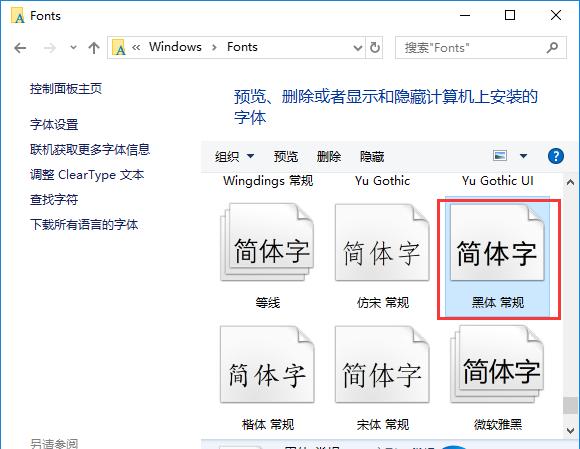
imtoken钱包:https://cjge-manuscriptcentral.com/software/4776.html
相关推荐
教程资讯
教程资讯排行

系统教程
-
标签arclist报错:指定属性 typeid 的栏目ID不存在。












